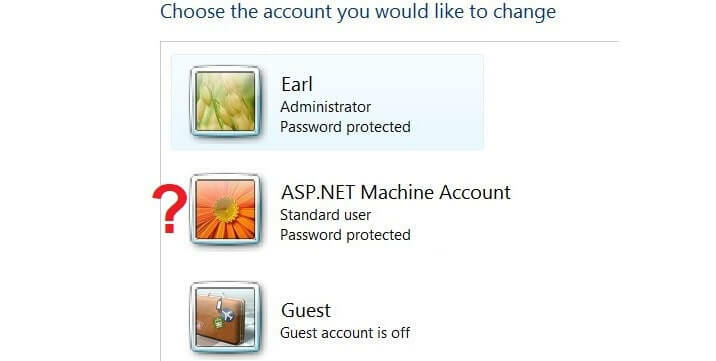Это программное обеспечение будет поддерживать ваши драйверы в рабочем состоянии, тем самым защищая вас от распространенных компьютерных ошибок и сбоев оборудования. Проверьте все свои драйверы сейчас за 3 простых шага:
- Скачать DriverFix (проверенный файл загрузки).
- Нажмите Начать сканирование найти все проблемные драйверы.
- Нажмите Обновите драйверы чтобы получить новые версии и избежать сбоев в работе системы.
- DriverFix был загружен 0 читатели в этом месяце.
Магазин Windows медленно, но неуклонно становится жизнеспособной альтернативой старым программам в Windows 10. Несмотря на то, что приложения умеренно улучшены и общее удобство использования улучшено, все еще есть ошибки которые могут испортить положительный имидж. Одна из этих ошибок часто повторяется и происходит с кодом "0x803F700‘.
Пользователи, сообщившие об этой ошибке, не могли получить доступ, загрузить и установить приложения в Магазине Windows. Кстати, если вы не можете устанавливать приложения из Магазина Windows, это
общее руководство по устранению неполадок может помочь вам.Мы подготовили список возможных исправлений ошибки 0x803F700, которые должны пригодиться. Если у вас возникли проблемы с вышеупомянутым кодом ошибки, обязательно проверьте шаги, указанные ниже.
Как исправить ошибку Магазина Windows «0x803F700» в Windows 10
Решение 1. Запустите средство устранения неполадок Windows.
Перво-наперво. Устранение неполадок при наличии встроенных инструментов - отличное начало. И хотя в Windows 10 отсутствуют некоторые расширенные функции, в ней, безусловно, есть инструменты для устранения неполадок. Если вы не можете получить доступ к Магазину Windows и / или загрузить приложения при повторяющейся сетевой ошибке, обязательно запустите ответственное средство устранения неполадок из единого меню и поищите изменения.
Если вы не знаете, как это сделать, приведенные ниже шаги должны показать вам, как:
- Откройте «Пуск» и щелкните значок в виде шестеренки, чтобы открыть «Настройки».
- Открыть Обновление и безопасность.
- Выбирать Устранение неполадок.

- Прокрутите вниз и выделите Приложения Магазина Windows средство устранения неполадок.
- Нажми на "Запустите средство устранения неполадок" кнопка.
Если встроенное средство устранения неполадок Windows не помогло, вам следует перейти к решениям, представленным ниже. Одного должно хватить.
Решение 2. Временно отключите брандмауэр Windows и сторонний антивирус.
Теперь, несмотря на то, что отключение мер безопасности Windows крайне не рекомендуется при повседневном использовании, вы можете время от времени делать исключение. А именно, более чем несколько сторонних антивирусных решений могут иногда блокировать определенные функции Windows и предотвращать их выполнение.
Для получения дополнительной информации о лучшем антивирусном программном обеспечении для установки в Windows 10, не беспокоясь о проблемах совместимости, ознакомьтесь с эта статья.
Кроме того, брандмауэр Windows, встроенный защитный барьер, также может в худшем случае предотвратить подключение уязвимых приложений к сети.
Таким образом, даже если это маловероятно, вам ничего не будет стоить временное отключение брандмауэра Windows и стороннего антивируса. Кроме того, вы также можете сделать это с помощью Защитника Windows. Если вы не знаете, как отключить брандмауэр Windows в Windows 10, обязательно выполните следующие действия:
- Тип Брандмауэр на панели поиска Windows и откройте брандмауэр Windows.
- Нажмите на "Включение или выключение брандмауэра Windows»На левой панели.
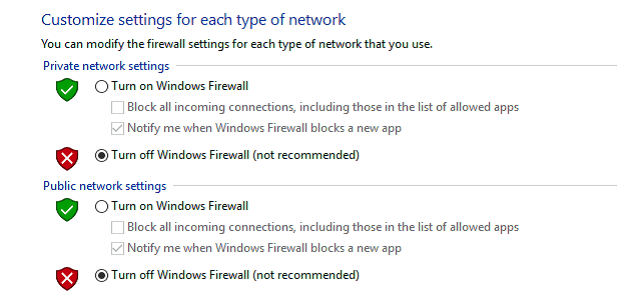
- Отключите брандмауэр для обоих Частный а также Общественные сетей и подтвердите изменения.
- Попробуйте снова запустить приложения Магазина Windows и найдите ошибку.
Если проблема не исчезла, и вы по-прежнему сталкиваетесь с той же ошибкой, продолжайте устранение неполадок.
Решение 3 - сбросить кеш хранилища
Магазин Windows разработан и представлен так же, как и большинство других приложений для Windows 10, с некоторыми отличительными особенностями. Вы не можете переустановить его, по крайней мере, с помощью обычного подхода. С другой стороны, вы можете легко очистить его кеш. Магазин Windows хранит все виды кешей и настроек, чтобы ускорить время загрузки и улучшить общее впечатление. Однако, как только эти данные будут накапливаться, а это будет постепенно, Магазин Windows пострадает.
Чтобы решить эту проблему, вам следует перейти к сбросу кеша Магазина Windows. Это можно сделать с помощью простой команды, вызывающей инструмент WSReset. После того, как вы запустите его, кеш Store будет очищен и, будем надеяться, ошибка будет устранена.
Если вы не знаете, как запустить этот инструмент, обязательно выполните следующие действия:
- Нажмите клавишу Windows + S.
- В строке поиска введите WSReset.exe и нажмите Входить.
- Это должно перезапустить Магазин Windows и очистить кеш.
ЧИТАЙТЕ ТАКЖЕ: Исправлено: Магазин Windows не открывался после обновления до Windows 10
Решение 4. Обновите Магазин Windows.
За последние пару месяцев Магазин Windows сильно изменился во многих аспектах, и общая стабильность является одним из них. В основном Microsoft прилагает усилия для того, чтобы, наконец, разместить Магазин Windows в качестве конкурента на рынке, и все указывает на то, что это произойдет с Fall Creators Update. Это, следовательно, означает, что ошибки чаще устраняются с помощью своевременных обновлений.
Итак, если вы столкнулись с этой или подобной ошибкой, обязательно проверьте наличие обновлений и, надеюсь, решите возникшую проблему. Для этого выполните следующие действия:
- Открой Магазин Windows приложение.
- Нажми на 3-точечное меню в дальнем правом углу и откройте Загрузки и обновления.
- Нажми на "Получать обновления" кнопка.

Решение 5. Сброс пакетов приложений
Для большинства проблем со сторонними программами пользователи могут обратиться к переустановке как к жизнеспособному решению. Однако, как вы, наверное, знаете, удалить Магазин Windows нельзя. Что вы можете сделать, так это сбросить пакеты приложений и повторно зарегистрировать Магазин Windows.
Это можно сделать в командной строке PowerShell с повышенными привилегиями. Если вы не знаете, как это сделать, следуйте приведенным ниже инструкциям:
- Введите PowerShell в строке поиска, щелкните правой кнопкой мыши и откройте PowerShell как администратор.
- В командной строке скопируйте и вставьте следующую команду и нажмите Enter:
- Get-AppXPackage -AllUsers | Для каждого {Add-AppxPackage -DisableDevelopmentMode -Register «$ ($ _. InstallLocation) \AppXManifest.xml”}
- Перезагрузите компьютер.
Решение 6.Выйдите и войдите снова в Магазин Windows.
Выход и повторный вход творили чудеса для некоторых пользователей, обеспокоенных имеющейся ошибкой Магазина Windows. По некоторым неудобным причинам Магазин просто начинает плохо себя вести, и, чтобы решить проблему, вам нужно выйти и снова войти в систему с теми же или альтернативными учетными данными.
Для этого следуйте приведенным ниже инструкциям:
- Открой Приложение Windows Store.
- Щелкните значок своей учетной записи, расположенный в правом верхнем углу.
- Выберите активную учетную запись и нажмите Выход.
- Теперь нажмите еще раз на значок учетной записи и выберите Войти.

- Введите свои учетные данные и войдите в систему.
- Ищите изменения.
На этом все должно закончиться. Мы надеемся, что вы смогли устранить ошибку Магазина Windows «0x803F700» с помощью одного из этих исправлений. Если у вас есть какие-либо вопросы или альтернативные решения, обязательно сообщите нам в разделе комментариев ниже.
СВЯЗАННЫЕ СТАТЬИ, КОТОРЫЕ НЕОБХОДИМО ВЫБРАТЬ:
- Microsoft меняет бренд Windows Store на Microsoft Store и представляет новый логотип
- Новое обновление Магазина Windows представляет Fluent Design для пользователей Windows 10
- Grammarly получает расширение для Microsoft Edge в Магазине Windows
- Исправление: ошибка «Вам понадобится новое приложение, чтобы открыть этот ms-windows-store»
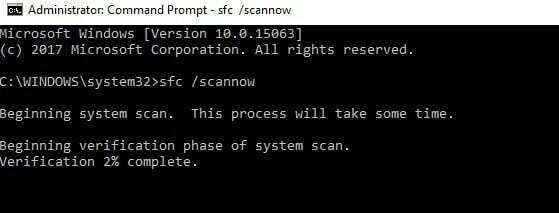
![Не удается установить программное обеспечение XAMPP на ПК [ПОЛНОЕ РУКОВОДСТВО]](/f/ee064e120807b2bcdf91e41e779712c0.jpg?width=300&height=460)